WPS Office 2018去广告纯净版是一款可以让你随时随地享受办公乐趣的办公软件。小编给大家带来的是wps2018的精简版,这款软件有以下功能:去“WPS云文档”虚拟磁盘,去wpsupdate_res.dll校验,去无联网版提示登录进程异常的Tips,去特色功能docer稻壳儿,禁止打开程序后弹窗WPS文档漫游首页tab等等功能。去掉了所有的广告以及不必要的推广内容,并进行了绿化,无需安装,打开就能使用,为WPS的个人用户带来了更好的办公体验。它是办公专家,小巧、极速、全兼容!可以实现办公软件最常用的文字、表格、演示等多种功能。该版本具有运行速度快、体积小巧、强大插件平台支持、免费提供海量在线存储空间及文档模板、支持阅读和输出PDF文件、全面兼容微软Office97-2013格式等独特优势,可以实现文档分享、讨论与协作,轻松团队办公,享受尊贵会员服务;再加上上万精美模板、素材等资源宝库,可以帮助进行文档创作时更轻松高效。
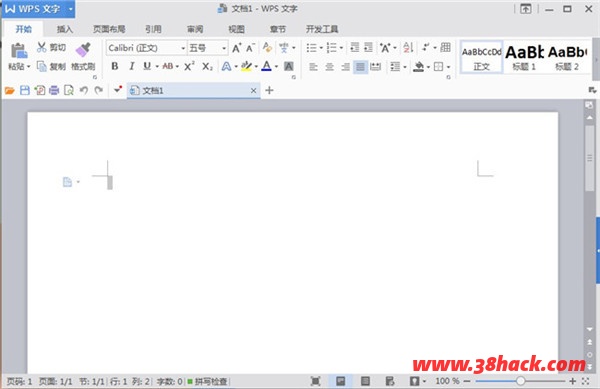
软件介绍
- 具有内存占用低、运行速度快、体积小巧、强大插件平台支持、免费提供海量在线存储空间及文档模板、支持阅读和输出PDF文件、全面兼容微软Office97-2010格式等独特优势。WPS2018,文档分享、讨论与协作,轻松团队办公;享受尊贵会员服务;上万精美模板、素材等资源宝库使文档创作更轻松高效!
软件特点
- 去wpsupdate_res.dll校验
去“WPS云文档”虚拟磁盘
去WPS热点并禁止后台下载相关文件
禁止添加计划任务、禁止后台下载更新文件
去备份管理下方金山数据恢复大师的广告
去字体里的在线字体并禁止后台下载相关文件
禁止打开程序后弹窗WPS文档漫游首页tab
去无联网版提示登录进程异常的Tips
去特色功能docer稻壳儿、用户反馈按钮
去左上角WPS 文字(演示、表格)图标:帮助菜单
去两款旧版皮肤(两款皮肤似乎以过了辉煌的时代)
禁止打开程序后弹窗在线模版tab、禁止按F1弹出帮助
去右上角帮助、wps热点两个按钮,去开发工具说明按钮
去保存文档时提示文档保存至本地,建议上传至云文档,更安全的Tips
去菜单- 帮助- 表格帮助、微博求助、论坛、新特性、产品中心、检查更新
软件功能
- 1、新图表
全新不一样的图表,颜色、效果更惊艳!
入口:插入选项卡-图表
2、主题切换
文档中对象效果、字体效果集合。
入口:页面布局-主题
3、对象新效果
2D效果:支持发光、映像、柔化边缘、阴影效果。
WPS 2016震撼来袭!内测发布~_16178176
3D效果:实现柱面、光照、材质效果。
WPS文字——【画布功能】
在画布中可插入对象,制作流程图。
入口:形状列表中
wps表格——文本框【新文字方向】
支持文本框文字方向,可选横排、竖排、旋转90度,旋转270度,堆积。
入口:选中文本框-任务窗格-属性-形状选项-大小与属性-文本框-文字方向
WPS演示——【新视图】
1、新增”阅读视图”
将演示文稿作为适应窗口大小的幻灯片放映查看
入口:视图选项卡-阅读视图
2、新增”备注页”、”备注母版”、”讲义母版”
主要用于打印,选择不同打印内容可查看效果。
入口:视图选项卡-备注页/讲义母版/备注母版
3、支持PPTX格式读写。
使用教程
- 在本站下载压缩包后,解压文件进入office6文件夹点击图标无需安装即可使用。

进入应用可以看见界面与官方版的不同界面十分的清爽纯净,接下来就可以开始轻松的工作了

使用技巧
- 表格使用技巧
1.首先,从输入开始,先来调整字体吧。在工具栏那里一开始就可以发现字体的工具框了,在这里可以快速更改字体类型、大小、颜色等等的。
2.更改对齐方式
打好字,或者打字之前,都需要按照需要来调整字体的对齐方式的。在对齐方式工具栏中,可以快速随意地更改字体对齐方式,第一个小框中上三个图标是调整横向对齐的,下三个是调整纵向对齐的。而第二个框中还有一键调整字体的排列方向,第三个框中可以一键设置自动换行等。
3.添加符号
如果想要输入一些数据制作消费统计表的话,那么就要输入¥这个符号了,一次次输入太麻烦了,直接在数字框那里,第一个就是货币的标志了,可以选择一批数据,批量添加呢。当然百分号、小数点也可以在那里快速修改。
4.插入和删除单元格
在单元格工具框中,可以快速一键插入或删除单元格。比如,有时输入的时候,输漏了一行数据,在这里点击插入下面的小三角,选择插入行就OK啦。
5.常用函数一键搞定
如果需要求某几个单元格的和或者积之类的,那么就要用到公式了,但是不懂公式咋办?直接在在编辑框里面的第一个里找就可以了,点击求和(默认是求和的)的小三角,然后选择其他函数,就能直接找到自己想要的函数了。
6.快速求和、求平均值
想要直接知道某几个数的和或者平均值,那么直接选中那几个数就可以知道了。选择之后,在最下方的状态栏中,就有求和、平均值、和计数显示。
7.如何输入身份证号等长数字?
输入一行长的数字怎么自动变样了?例如,我输入一行身份证号,变成都变成看不懂了?想要输入一行长的数字怎么办?这个简单,只要更改一下数字种类就可以了。选中单元格,然后选择“设置单元格格式”,把数字的种类改成“文本”。设置好之后,再输入的话,无论多长的数字,都不会变样的。
8.格式刷
例如七所说的,设置好了,但是要一个一个修改,数量少的话还好,数量庞大得话,就那么就悲剧了。没事,用格式刷就OK了,在工具栏“开始”的第一个框中。格式刷的使用很简单,只要点击一下格式刷,然后在选择要复制的格式,最后就是选择要修改的个单元格了,可以批量修改的哦。
9.快速一键制表
没有制过表的人,是否感觉制表很复制,或者很麻烦?其实不然,在WPS表格中,只要一键就能制表。选中一些数据,然后在上方工具栏中选择“插入”,再打开“图表”,最后根据自己的需要,选择表格样式就能轻松制成专业的表格了。
10.快速复制粘贴
当你在输入数据中,如果需要输入1、2、3……这样按顺序的数字的时候,一个一个输入,太麻烦了,想省点功夫,是否有法?有的,只要使用鼠标一拖,就完事了。选中一个或一些数据,然后把光标移到选中框的右下角,光标变成一个加号的时候,向下拖动,就会智能帮你填1、2、3……了。(温馨提示,这个一拖的功能还有格式刷的作用。)
[ad]
更新日志
- WPS演示
1、一键美化:增加智能排版功能,优化版式套用逻辑
2、保存对话框:调出保存对话框,默认定位到“我的云文档”tab页,方便用户直接保存文件到云文档
3、云文档:优化云文档设置对话框,选项分类更清晰
4、文档安全:选项对话框,安全性tab页中,增加“账号加密”选项
5、修复:问题列表
下载地址
[url href=https://www.ligonggong.com/3544.html]点击下载[/url]
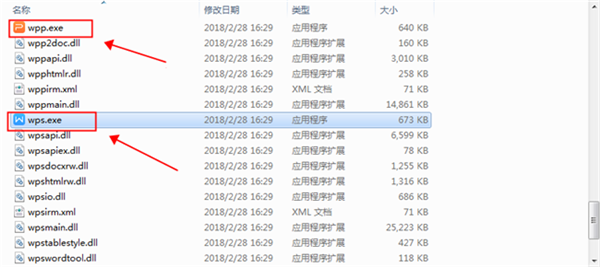
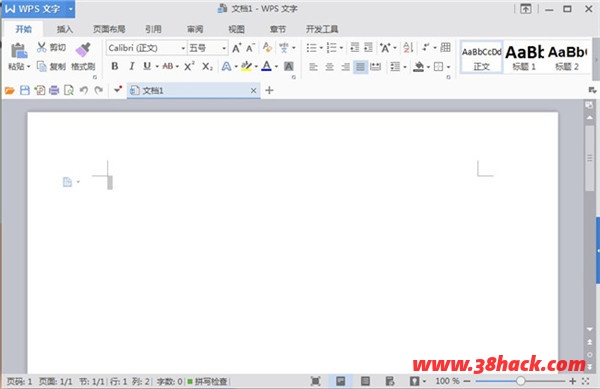







评论前必须登录!
注册